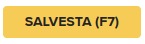Kasutajagruppide kasutamise eelised
Kaitske oma äriprotsesse
Vähendage haldusvigu ja kaitske oma süsteeme, grupeerides töötajad vastavalt nende igapäevastele kohustustele. Näiteks lubage müügijuhtidel teha allahindlusi POS-is, kuid ärge lubage neil lattu tellida uusi tooteid. Laske laotöötajatel teha inventuure, kuid ärge lubage neil koostada müügiarveid klientidele.
Likvideerige ettevõttesisesed pettused
Allahindluste kuritarvitamine võib põhjustada kuni 34,5% jaemüügi vähenemisest. Unikaalsed kasutajad võimaldavad teil jälgida, kes annavad allahindlusi, teevad müüki või avasid kassasahtlit ja palju muud.
Toetage protsessides muudatusi
Lisage, muutke või eemaldage töötajaid igas ettevõtte kasvufaasis. Kui eelistate turvalisust detailsemal tasemel, saate luua kasutajagruppe väga spetsiifiliste töökohustustega töötajatele, et neil oleks ainult vajalikele tegevustele ligipääs.
Pisike nõuanne: looge „endise töötaja” kasutajagrupp, et hoida oma töötajate ajalugu ilma riskita, et mõni lahkunud töötaja saaks teie süsteemi siseneda.
Loo uus kasutajagrupp
Selleks liikuge laotarkvara menüüs Seaded

Valige Kasutajate grupid
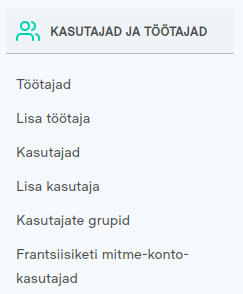
Teile kuvatakse kõik siiani loodud Kasutajate grupid
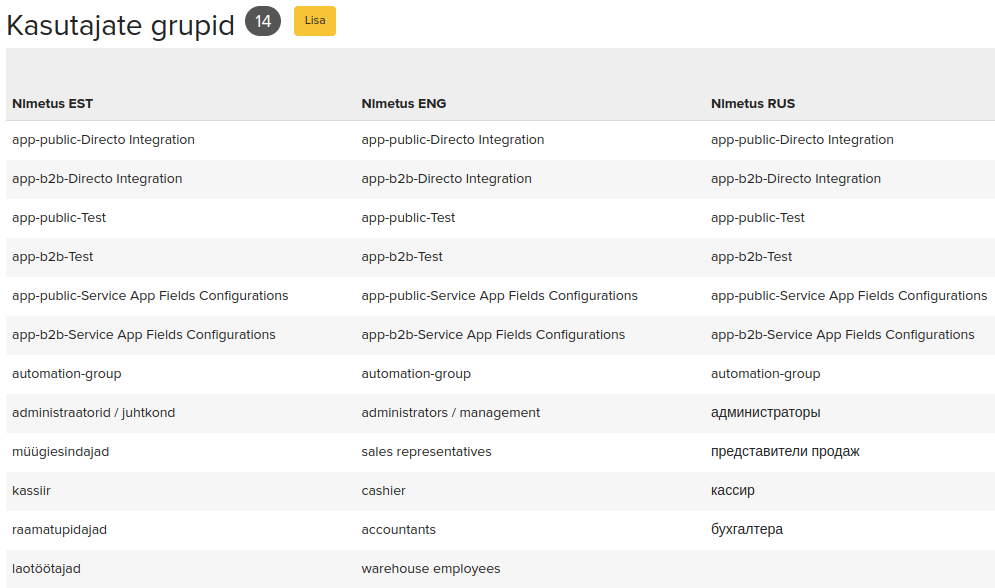
Vajutage Lisa, et luua uus Kasutajagrupp

Täitke ära väljad, määrake Kasutajagrupile nimetus ning vastavad õigused.
Määratlege teenused, millele antud kasutagrupp ligi pääseb. Allpool kirjeldame ka kõiki kasutajaõiguste tasemeid, mida Te saate Kasutajagrupile määrata.
Alajaotis “See kasutajagrupp pääseb ligi järgmistele teenustele:” võimaldab Teil jagada juurdepääsu POS Kassale ja ERPLY laotarkvara poolele. Muud rakendused annavad ligipääsu rakendustele.
API-juurdepääs on vajalik selleks, et kasutajal oleks juurdepääs POS Kassale, sest POS Kassa andmeid hallatakse API kaudu.
Tähelepanu! Tutvuge kindlasti ka meie juhendiga, kuidas luua kasutajagrupp minimaalsete õigustega kassas, kellel on siiski võimalik müüki korraldada.
Juurdepääsutasemed tuleks anda vastavalt kasutaja ülesannetele.
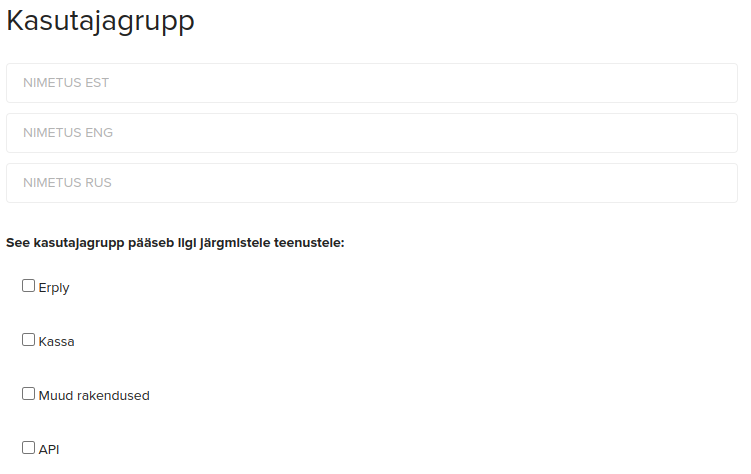
Kasutajagrupi lubatud tegevused
Lehe paremal pool esimeses jaotuses näete, millised õigused kasutajagrupil on ning vajadusel saate Te õigusi lisada või eemaldada.

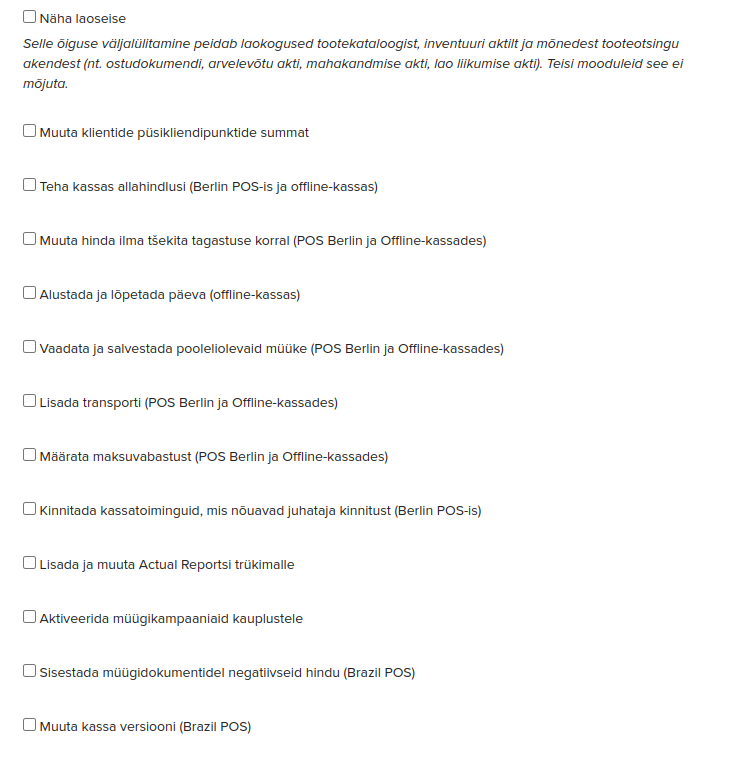
Põhimoodulid
Teises jaotuses on välja toodud piirangud dokumentidele, millest kujunevad valikud päises olevasse Erply peamenüüsse. On kolm erinevat valikuvõimalust:
- Kõik: valik annab Kasutajale ligipääsu vastava mooduli koguinfole.
- Enda lisatud: valik lubab Kasutajale juurdepääsu ainult tema enda poolt lisatud dokumendile
- (Tühi väli): valik keelab ligipääsu vastava mooduli mistahes infole ning neid valikuvõimalusi kasutajale programmis ei kuvata.
Pange tähele, et kui moodulil on rippmenüü asemel märkeruut, tähendab see, et kasutajagrupil kas on ligipääs antud moodulile või ei ole. Siinpuhul kesktee puudub.
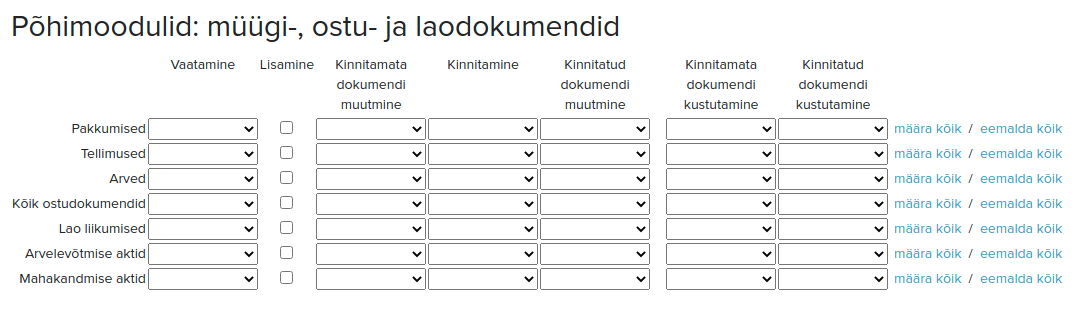
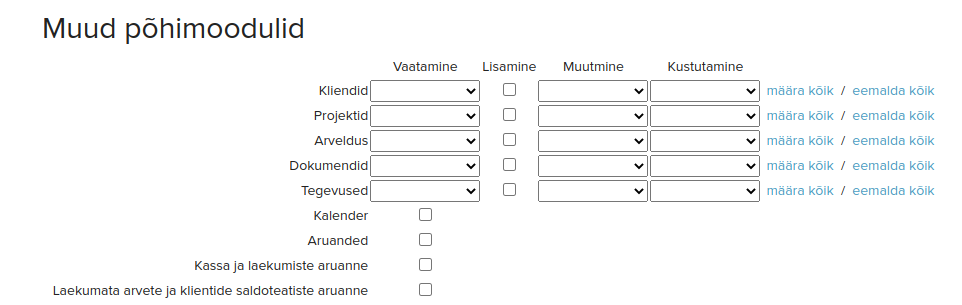
Seaded
Neljandas jaotuses saab valida, millised on kasutajagrupi õigused seadistuste muutmiseks ja neid kas lubada või keelata.
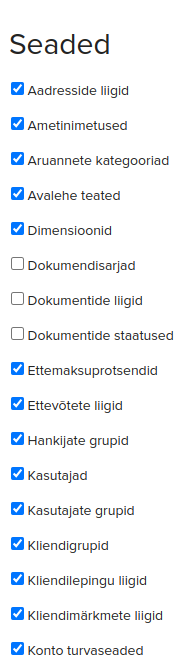
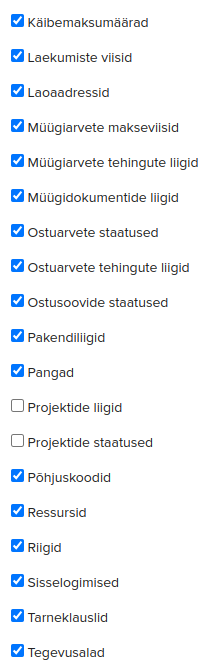
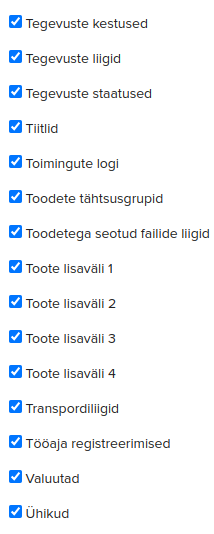
Seaded “Selle grupi kasutajad”
Kui Te märgite Kasutajagrupi all alajaotuses Seaded linnukesega sätte “Kasutajad” ja salvestate tehtud muudatused, aktiveeritakse Kasutajagrupi all moodul “Kasutajate grupid”.
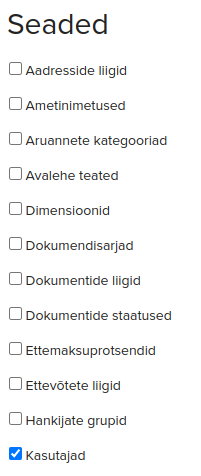
Vajutage Salvesta
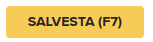
või F7

Antud funktsioon võimaldab selle konkreetse kasutajagrupi töötajatel luua ja muuta uusi kasutajaid sellesse gruppi, mille ette Te linnukese tegite.
Näiteks: Allpool toodud näites ei saa kasutajad luua administraatoreid, müügiesindajaid ega raamatupidajaid, küll aga saavad luua uusi kassiire ja laotöötajaid.
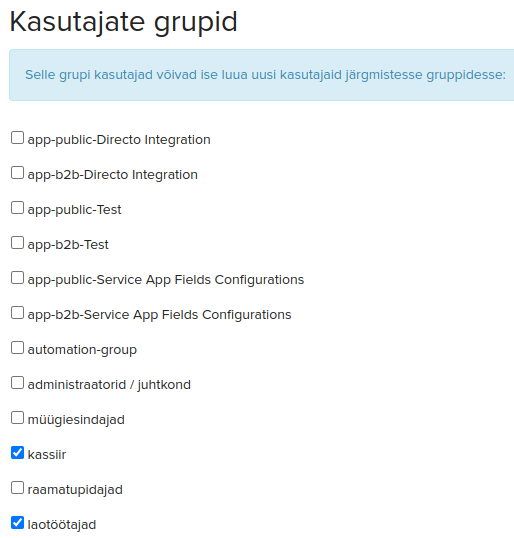
Ligipääsuõigused CAFA-le (Configuration API for Apps)
E-poe integratsioonid ja erinevad rakendused võivad vajada neid õigusi seadistussätete salvestamiseks.
Kui Te ei ole kindel, kas õigusi on tarvis või mitte, jätke linnukesed märkimata. Rakendused annavad puuduvatest õigustest vajadusel märku.
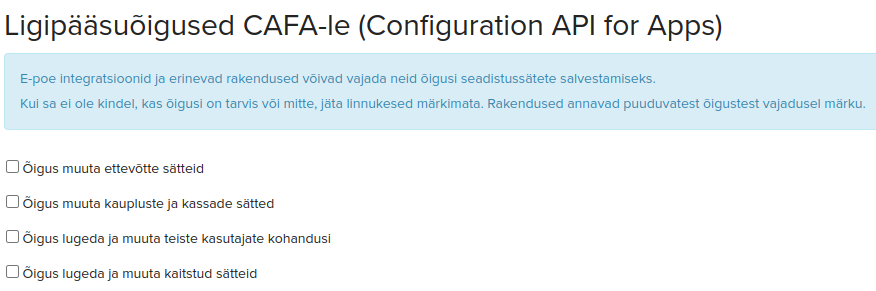
Piiratud juurdepääs
NB! Kui kasutaja proovib kassas teha midagi, mis pole tema kasutajaõigustes lubatud, näiteks üksuse allahindlus, kuvab Erply veateate või peidab selle funktsiooni.
Kasutajagrupi muutmine olemasoleval kasutajal
Kasutajale määratud kasutajagrupi muutmiseks liikuge menüüs Seaded

Valige Kasutajad
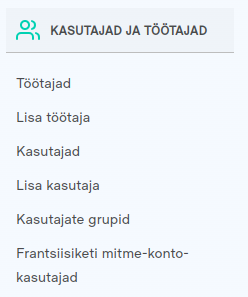
Vajutage korrektse kasutaja peale

Määrake lahtris KASUTAJAGRUPP* kasutajale soovitud kasutajagrupp.

Vajutage Salvesta